本实验专栏参考自汤国安教授《地理信息系统基础实验操作100例》一书
实验平台:ArcGIS 10.6
实验数据:请访问实验1(传送门)
空间分析篇--实验77 按要素分区统计路网
目录
一、实验背景
对地理对象进行空间统计分析时,常常需要基于特定的统计分区,如规则的公里格网、行政区域等。通过空间叠加分区图层和要素图层,实现要素图层的空间统计分析,包括要素的数量、几何参数等。
本实验讲述使用地理信息系统软件实现按要素分区统计路网的方法,以全国交通路网为要素对象,统计各省份的公路总长度,并制作统计直方图。读者通过实验练习,应能够理解分区统计的基本概念,掌握多图层分区统计的方法。
二、实验数据
| 图层名称 | 格式 | 坐标系 | 说明 |
| 国界线 | Shapefile线要素 | China_Lambert_Conformal_Conic | 国界线 |
| 主要公路 | Shapefile线要素 | China_Lambert_Conformal_Conic | 全国公路数据 |
| 省级行政区 | Shapefile面要素 | China_Lambert_Conformal_Conic | 各省份省界线 |
直接双击文件Ex77.mxd即可打开。
三、实验步骤
(1)标识公路数据
在ArcToolbox中,打开【Analysis Tools】→【Overlay】→【Identity】对话框,【Input Features】为“主要公路”,【Identity Features】为“省级行政区”,【Output Features Class】为“marked_line”,其余默认;点击【OK】,得到被省份分区所标识的公路数据。
注:同一个公路数据在边界处被分割。
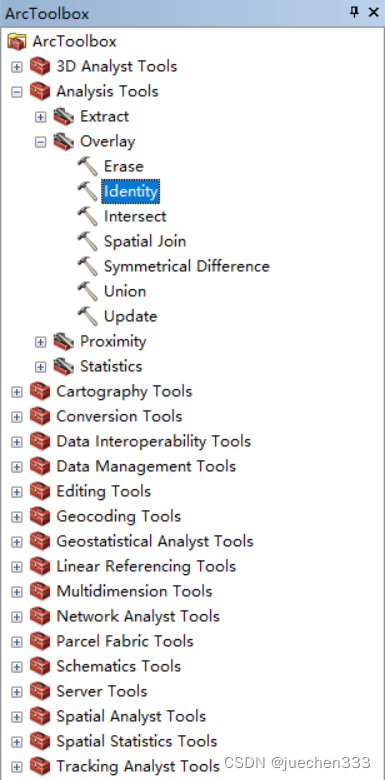
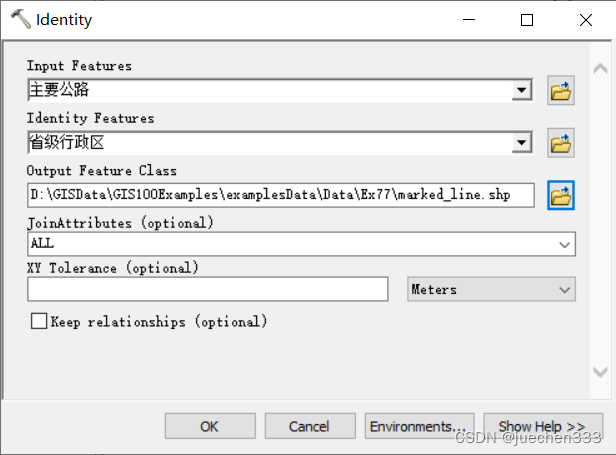
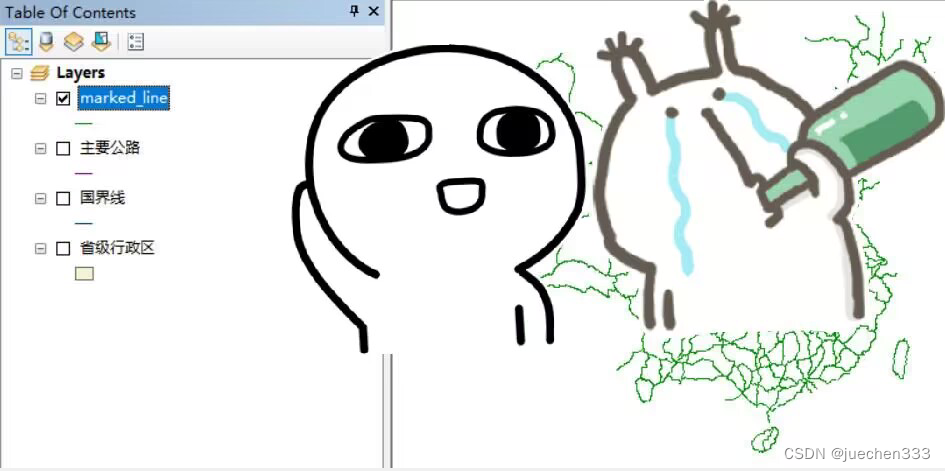
(虽然是国家公开的数据,但还是会被CSDN 和谐掉,所以加表情包挡一下)
(2)计算公路长度
打开“marked_line”图层属性表,单击【Table Options】选项按钮,选择【Add Fieild】工具;字段【Name】为“road_len”,【Type】为“Float”;右击“road_len”字段,选择【Calculate Geometry】工具,【Property】为“Length”,其余参数默认;点击【OK】,得到各公路记录的长度属性值。
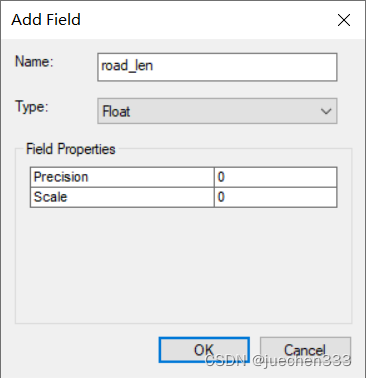

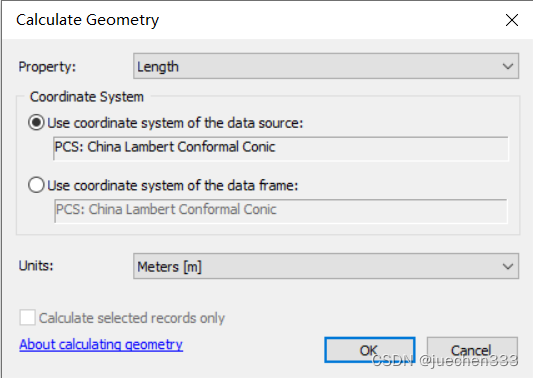
(3)统计各省份公路长度
右击“PROVINCE_”字段,选择【Summarize】工具,【Choose one or more summary statistics to be included in the output table】中选择【road_len】字段的【Sum】属性,【Specify output table】;点击【OK】,得到统计结果表数据。
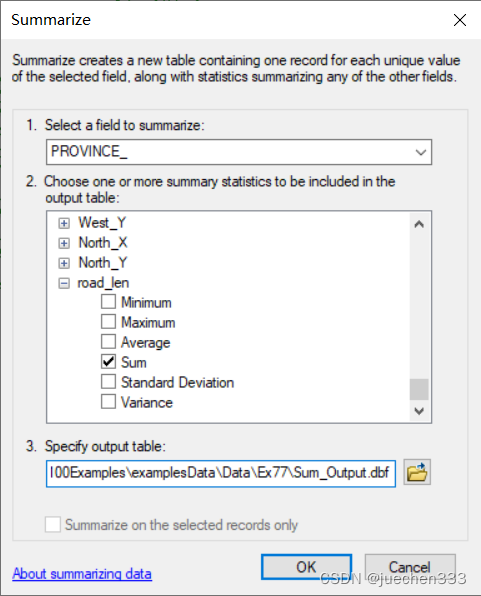
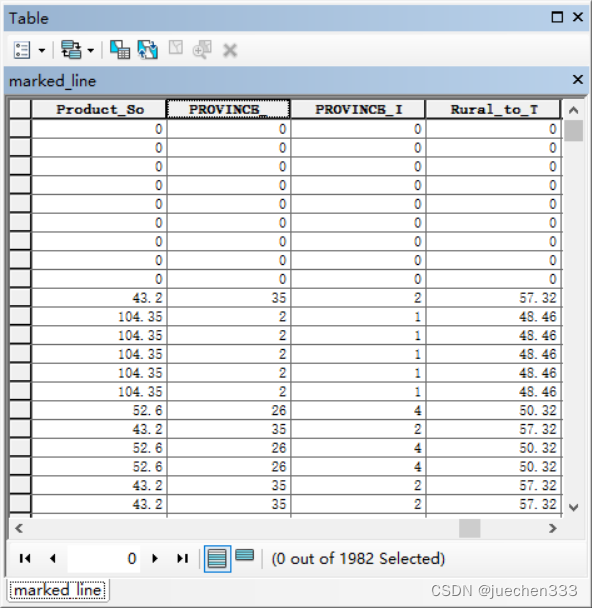
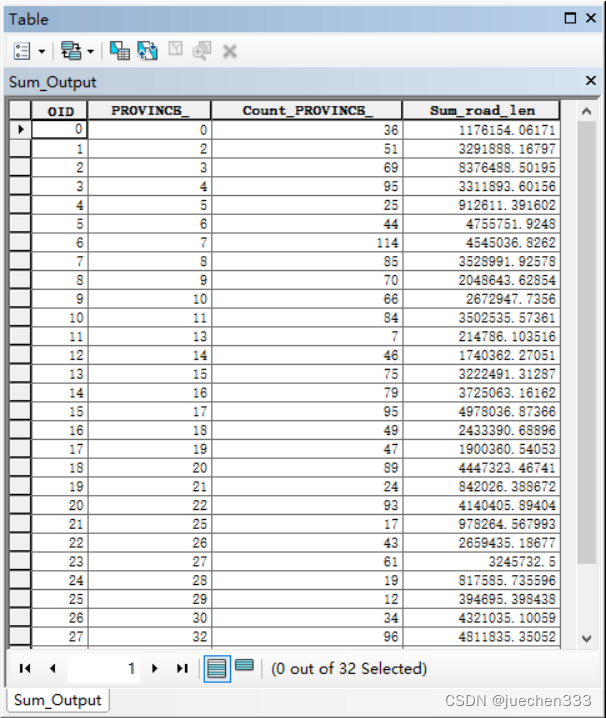
(4)绘制统计直方图
打开菜单栏中【View】→【Graphs】→【Ceate Graph】,设置【Layer/Table】为“Sum_Output”,【Value field】为“Sum_ road_len”,【X field】和【X label field】为“PROVINCE_”,【Color】设置为“Palette”;点击【Next】,【General graph properties】中【Title】设置为“各省份公路长度”,【Axis properties】中左标题改为“长度(米)”,下标题改为“省份代码”;点击【Finish】,得到各省份公路长度统计直方图。
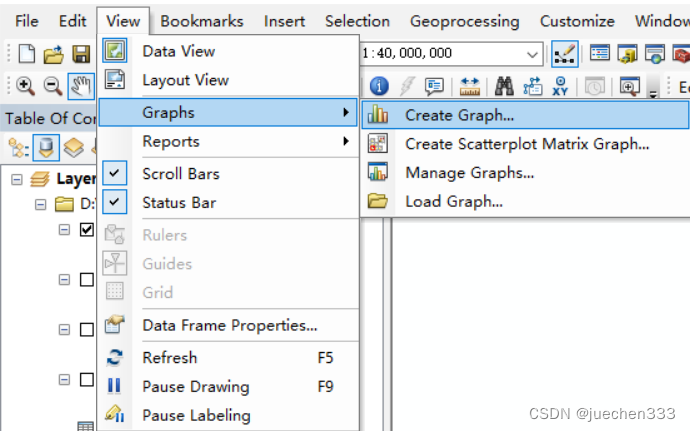
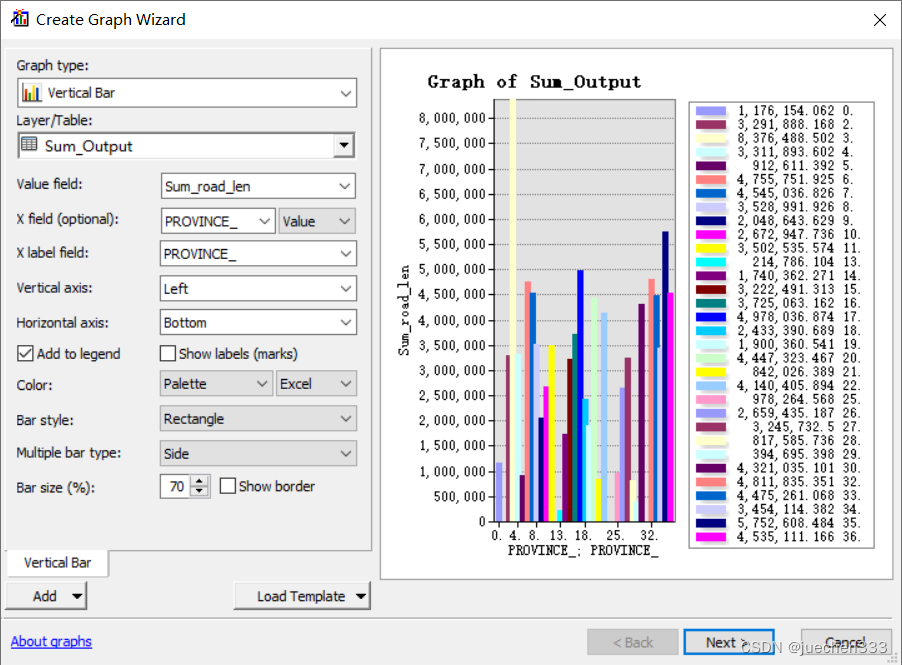
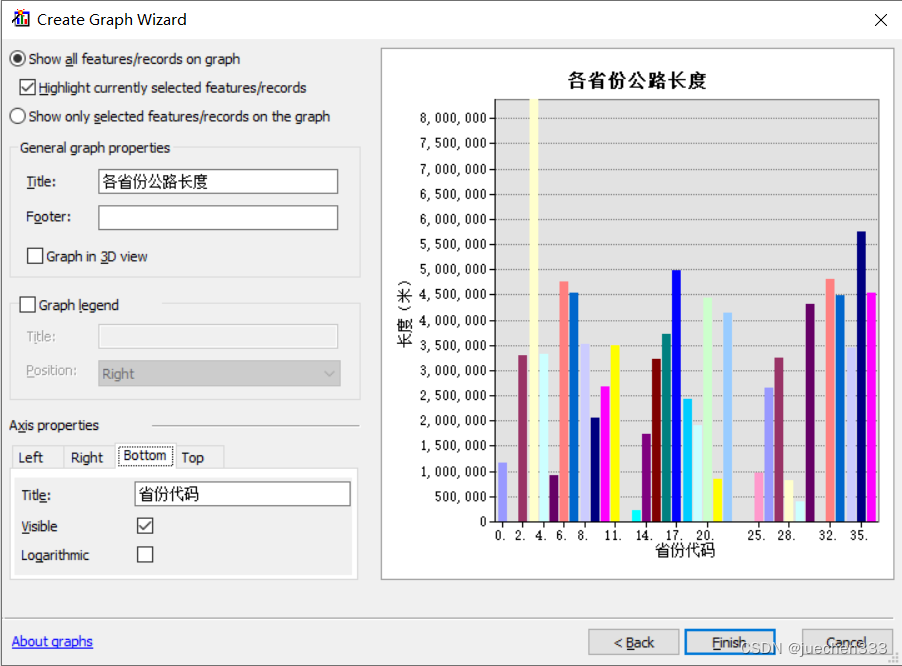
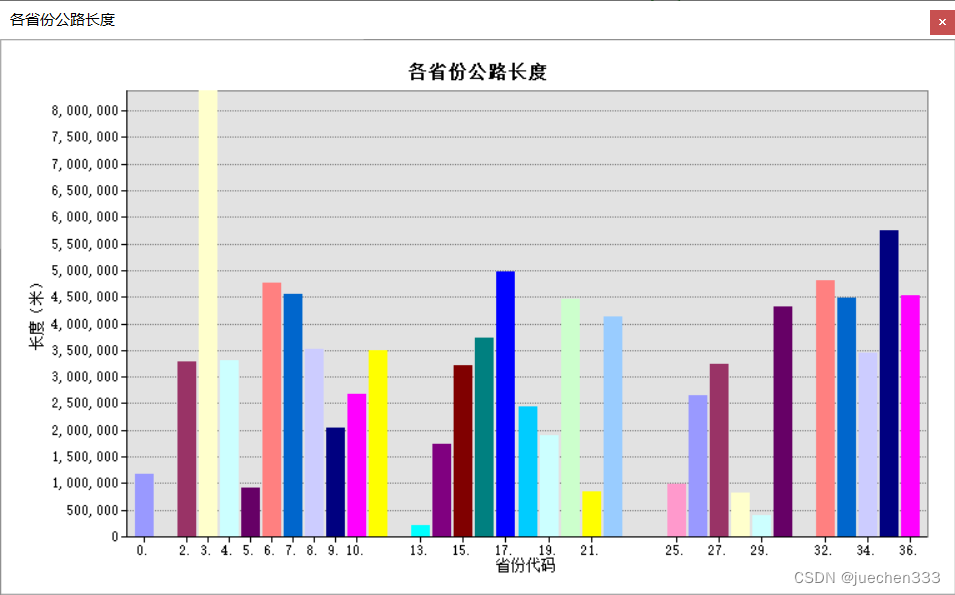


























 1678
1678











 被折叠的 条评论
为什么被折叠?
被折叠的 条评论
为什么被折叠?










